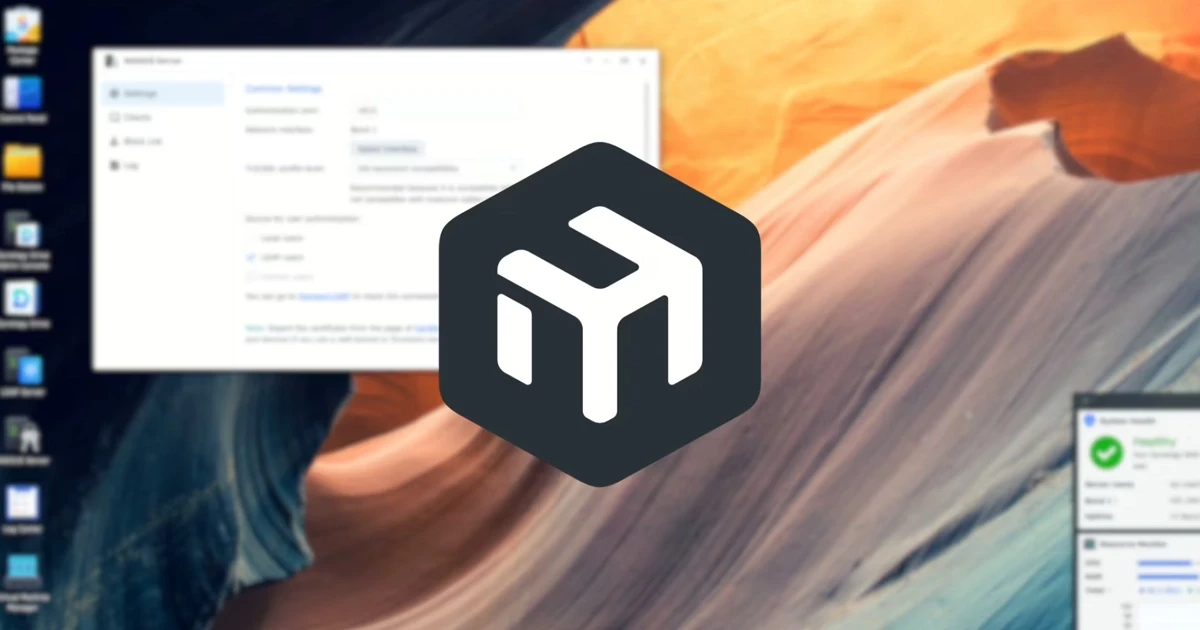
آموزش تغییر پورت پیشفرض Winbox در میکروتیک به زبان ساده

برای کسانی که به دنبال امنیت بالاتر در روترهای میکروتیک هستند تغییر پورت پیشفرض Winbox یکی از اقداماتی است که میتواند به بهبود امنیت دستگاه کمک کند. در این مقالهی آموزشی به شما نشان خواهیم داد که چگونه میتوانید به سادگی و با استفاده از نرمافزار Winbox پورت پیشفرض این سرویس را تغییر دهید.
همچنین پیشنهاد میکنیم تا برای تهیه انواع روترهای میکروتیک با قیمتهای رقابتی حتماً از فروشگاه نکاتل دیدن کنید. فروشگاه نکاتل انواع روترهای میکروتیک را با بهترین کیفیت و پشتیبانی فنی آمادهی ارائه کرده است.
چرا باید پورت Winbox را تغییر داد؟
روترها همیشه در معرض تهدیدات امنیتی هستند: به ویژه اگر از پورتهای پیشفرض برای دسترسی استفاده کنند که در این میان تغییر پورت Winbox به شما امکان میدهد از حملات نفوذ به پورتهای استاندارد جلوگیری کنید. این تغییر به خصوص برای کسبوکارها و افرادی که در محیطهای حساس کار میکنند اهمیت بالایی دارد زیرا هکرها عموماً به دنبال پورتهای پیشفرض برای دسترسی غیرمجاز هستند.
همچنین مطالعه کنید: بکاپ گرفتن از وین باکس
مراحل تغییر پورت Winbox در روتر میکروتیک
در این بخش مراحل گام به گام برای تغییر پورت Winbox را با استفاده از نرمافزار Winbox به شما آموزش خواهیم داد. دقت داشته باشید که این مراحل برای تمام مدلهای روترهای میکروتیک قابل انجام است.
نصب و راهاندازی Winbox
اگر Winbox را بر روی سیستم خود ندارید میتوانید آن را از سایت رسمی MikroTik دانلود و نصب کنید؛ این نرمافزار رایگان بوده و به سادگی قابل نصب است.
- به سایت رسمی MikroTik مراجعه کرده و فایل Winbox را دانلود کنید.
- فایل دانلود شده را اجرا کرده و مراحل نصب را تکمیل کنید. همچنین میتوانید از نسخه Portable نرمافزار وین باکس استفاده کنید.
ورود به روتر میکروتیک با Winbox
پس از نصب و تکمیل مراحل آن، نرمافزار وین باکس را باز کنید و مراحل زیر را دنبال کنید:
- در بخش IP یا MAC Address آدرس روتر خود را وارد کنید.
- اطلاعات ورود به سیستم را وارد کرده و روی "Connect" کلیک کنید. این اطلاعات حیاتی را نباید در اختیار افراد متفرقه بگذارید.
به یاد داشته باشید که اگر رمز عبور پیشفرض را تغییر ندادهاید توصیه میکنیم در اولین فرصت آن را تغییر دهید تا امنیت بیشتری داشته باشید.
دسترسی به تنظیمات خدمات
برای تغییر پورت Winbox باید به بخش تنظیمات IP و سپس Services مراجعه کنید:
- از منوی سمت چپ در Winbox گزینه IP را انتخاب کنید.
- پس از باز شدن منوی IP گزینه "Services" را پیدا کرده و روی آن کلیک کنید.
در این بخش لیست تمامی سرویسهای فعال روتر را مشاهده خواهید کرد. هر یک از این سرویسها دارای پورت مخصوص به خود هستند که میتوانید آنها را تغییر دهید.
تغییر پورت Winbox
حال به مرحله اصلی یعنی تغییر پورت Winbox میرسیم. برای این کار:
- در لیست Services گزینه "Winbox" را پیدا کرده و روی آن دوبار کلیک کنید.
- در پنجره باز شده مقدار پورت را تغییر دهید. به عنوان مثال اگر پورت پیشفرض ۸۲۹۱ است میتوانید آن را به عددی مانند ۲۳۲۳ تغییر دهید.
- پس از وارد کردن شماره پورت جدید روی گزینه "OK" کلیک کنید تا تغییرات ذخیره شوند.
بهتر است که از یک عدد غیرمعمول برای پورت جدید استفاده کنید تا شناسایی آن برای هکرها دشوارتر باشد.
نکات امنیتی میکروتیک برای تغییر پورت وین باکس
در کنار تغییر پورت میتوانید از تنظیمات امنیتی دیگری نیز برای افزایش حفاظت از روتر خود استفاده کنید:
- در بخش Services سرویسهایی که به آنها نیاز ندارید را غیرفعال کنید.
- تنظیمات دیواره آتش روتر را به نحوی تنظیم کنید که تنها IPهای مشخص و مجاز به روتر دسترسی داشته باشند.
- از رمز عبور پیچیده و طولانی استفاده کنید تا امکان دسترسی غیرمجاز کاهش یابد.
در کنار تغییر پورت Winbox تنظیمات پیشرفتهتری وجود دارند که به محافظت بیشتر از روتر میکروتیک کمک میکنند. اجرای این تنظیمات امنیت شما را افزایش داده و روتر شما را از تهدیدات مختلف در امان نگه میدارد.
محدود کردن دسترسی به Winbox با آدرس IP مشخص
یکی از روشهای امن برای محدود کردن دسترسی به روتر میکروتیک ایجاد قوانین دسترسی IP است. شما میتوانید تنها آدرسهای IP مجاز را برای دسترسی به پورت Winbox تعیین کنید:
- از منوی سمت چپ گزینه "IP" را انتخاب کنید.
- گزینه "Firewall" را انتخاب کنید و سپس به تب "Filter Rules" بروید.
- یک Rule جدید برای قبول ترافیک ورودی از آدرس IP مشخصی ایجاد کنید و سایر دسترسیها را مسدود کنید.
این روش به شما اطمینان میدهد که تنها دستگاههای مشخصی به روتر دسترسی خواهند داشت.
تنظیم سیستم هشدار برای حملات سایبری
سیستم میکروتیک قابلیت ارسال نوتیفیکیشن امنیتی را داراست ;I با پیکربندی تنظیمات اعلانها میتوانید از هرگونه تلاش برای دسترسی غیرمجاز آگاه شوید. این ویژگی در موقعیتهایی که امکان دسترسی فوری به روتر را ندارید بسیار مفید است.
- از منوی سمت چپ "System" را انتخاب کنید و سپس به قسمت "Logging" بروید.
- یک اعلان برای خطاهای امنیتی ایجاد کنید و آدرس ایمیل یا پیامکهای دریافت اعلان را وارد کنید.
فعالسازی ویژگی Auto-Disconnect برای کاربران غیرفعال
در بسیاری از موارد کاربران فراموش میکنند پس از استفاده از Winbox از حساب خود خارج شون که فعالسازی ویژگی Auto-Disconnect در روتر میکروتیک میتواند این مشکل را حل کند که بهطور خودکار کاربران غیرفعال را از سیستم خارج میکند تا احتمال دسترسی غیرمجاز کاهش یابد.
- در گام اول با ورود به User Settings از منوی "System" گزینه "User Settings" را انتخاب کنید.
- سپس مدت زمان Auto-Disconnect را تنظیم کنید بهطور مثال میتوانید زمان را روی ۵ دقیقه قرار دهید.
پس از انجام تمام تغییرات مطمئن شوید که تنظیمات به درستی اعمال شدهاند. برای اطمینان بیشتر یکبار از روتر خارج شده و با پورت جدید دوباره به سیستم وارد شوید.
مراحل تست تنظیمات
- از حساب کاربری خود در Winbox خارج شوید.
- نرمافزار Winbox را باز کرده و پورت جدید را وارد کنید تا مطمئن شوید دسترسی درست است.
- در صورتی که فایروال یا تنظیمات دسترسی خاصی تعریف کردهاید دوباره آنها را بازبینی کنید.
این کار به شما کمک میکند تا از اعمال صحیح تغییرات و کارکرد درست روتر مطمئن شوید.
خرید روترهای میکروتیک از فروشگاه نکاتل
اگر به دنبال خرید روتر میکروتیک هستید یا قصد دارید به امکانات امنیتی روترهای فعلی خود اضافه کنید پیشنهاد میکنیم از فروشگاه نکاتل دیدن کنید و بهتر است خرید روتر میکروتیک hAP ax lite را تهیه کنید. این روتر علاوه بر امکانات نرمافزاری کافی، از سخت افزار لازم برای اجرای تمام وظایف شبکه برخوردار است. این فروشگاه انواع تجهیزات شبکه از جمله روترهای میکروتیک را با بهترین قیمت و پشتیبانی فنی تخصصی ارائه میدهد. علاوه بر این خدمات متنوعی نظیر مشاوره رایگان و پشتیبانی آنلاین نیز در دسترس مشتریان قرار دارد.
برای مشاهده محصولات و دریافت اطلاعات بیشتر به فروشگاه نکاتل مراجعه کنید.
به دنبال راهکار پیشرفته برای مدیریت شبکه هستید؟ پیکربندی اختصاصی میکروتیک را با سرویس نت اکسپرت دریافت کنید—پشتیبانی ویژه از نکاتل!
نتیجهگیری
در این مقاله به صورت کامل به آموزش تغییر پورت Winbox در روتر میکروتیک پرداخته شد. تغییر پورت پیشفرض و اعمال تنظیمات امنیتی اضافی میتواند امنیت شبکه شما را بهطور قابل توجهی افزایش دهد و از دسترسیهای غیرمجاز جلوگیری کند.
به یاد داشته باشید که امنیت شبکه به عادات و تنظیمات شما بستگی دارد. بنابراین توصیه میشود علاوه بر تغییر پورت از تنظیمات پیشرفتهتری مانند محدودیتهای دسترسی دیواره آتش و سیستم اعلانهای امنیتی استفاده کنید.
امیدواریم که این آموزش به شما کمک کند تا از روتر میکروتیک خود بهتر و ایمنتر استفاده کنید.
پرسشهای متداول
اگر پورت Winbox را فراموش کنم چه کار کنم؟
در صورتی که پورت جدید را فراموش کرده باشید، میتوانید از طریق دسترسی مستقیم به روتر و با استفاده از خط فرمان تنظیمات پورت را بازنشانی کنید.
آیا تغییر پورت Winbox برای عملکرد شبکه مشکلی ایجاد میکند؟
خیر، تغییر پورت Winbox هیچ تاثیری بر عملکرد روتر یا شبکه ندارد. این تغییر تنها یک اقدام امنیتی است که دسترسیهای غیرمجاز را کاهش میدهد.
چرا باید پورت Winbox را تغییر دهم؟
تغییر پورت پیشفرض یکی از روشهای ساده و موثر برای افزایش امنیت است. پورتهای پیشفرض به راحتی قابل شناسایی هستند و هکرها به طور معمول به دنبال نفوذ از طریق این پورتها هستند.
آیا تغییر پورت بر عملکرد روتر تاثیر دارد؟
خیر، تغییر پورت هیچ تاثیری بر عملکرد روتر ندارد و تنها به افزایش امنیت کمک میکند.
مطالب مرتبط
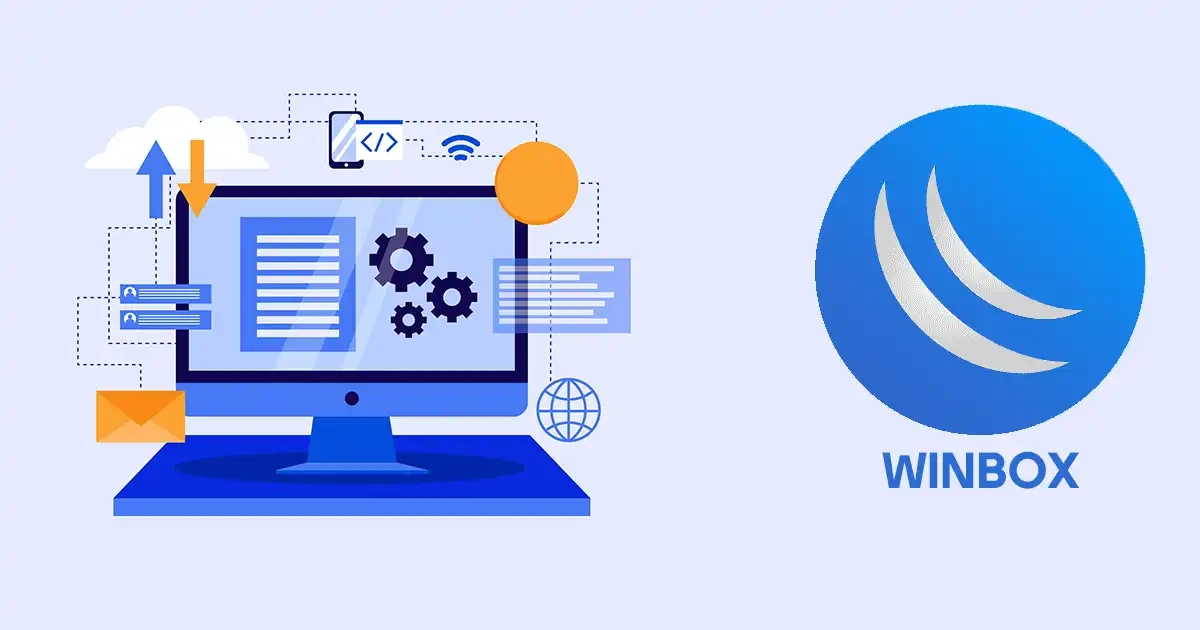
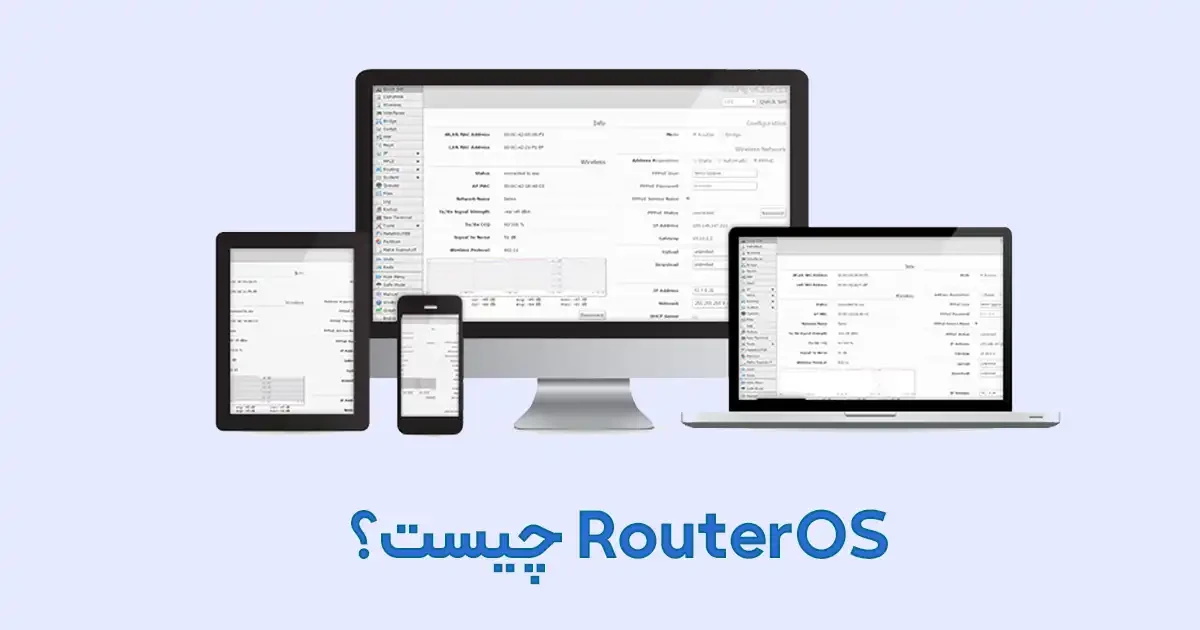

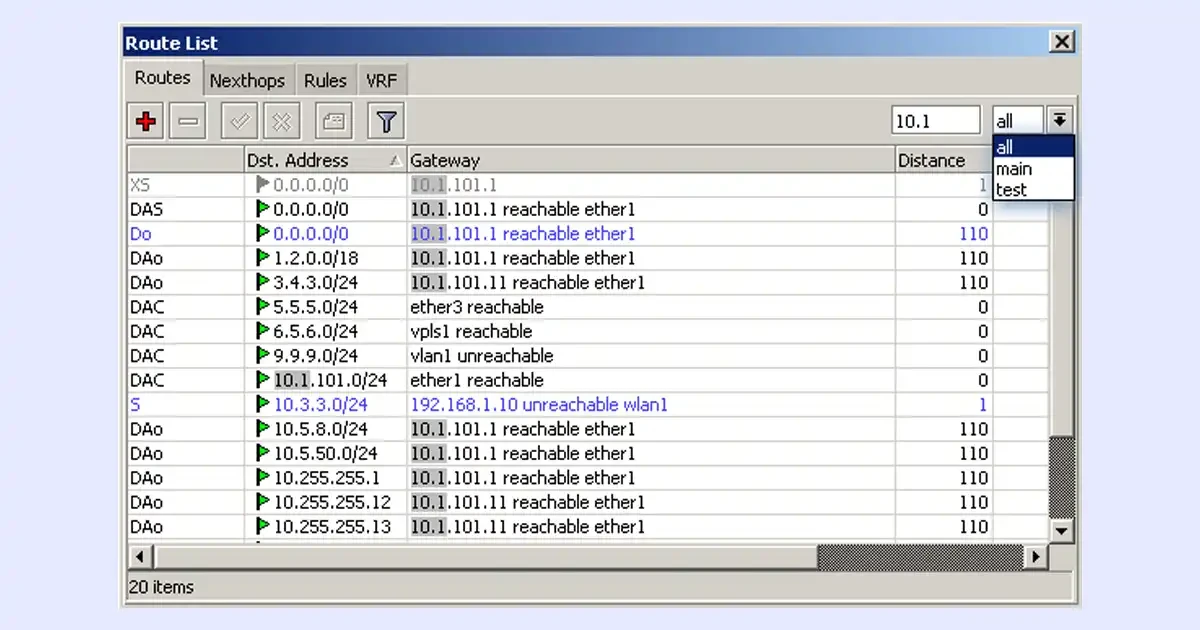



نظرات کاربران